Zmiana trybu połączenia
Tryb połączenia, identyfikator SSID i inne ustawienia można zmieniać w drukarce.
Przy nawiązywaniu połączenia z drukarką po raz pierwszy niezbędne jest jej skonfigurowanie. Wróć do ekranu aplikacji i skonfiguruj drukarkę.
(Pojawia się w nowym oknie)
-
Naciśnij przycisk Ustawienia (Setup) (A) na drukarce.
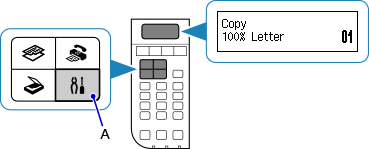
-
Za pomocą przycisków
 i
i  (B) wybierz opcję Ustaw. urządzenia (Device settings), a następnie naciśnij przycisk OK.
(B) wybierz opcję Ustaw. urządzenia (Device settings), a następnie naciśnij przycisk OK.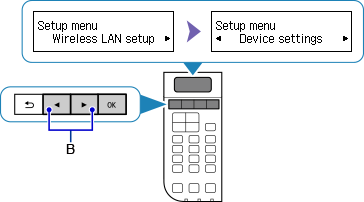
-
Wybierz opcję Ustawien. sieci LAN (LAN settings) i naciśnij przycisk OK.
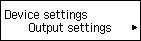


-
Wybierz tryb połączenia, którego chcesz używać, a następnie naciśnij przycisk OK i kontynuuj konfigurację.
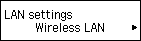
Jeśli wybrano ustawienie Bezprzew. sieć LAN (Wireless LAN)
Naciśnij przycisk Ustawienia (Setup), wybierz opcję Konf. bezprzew. LAN (Wireless LAN setup), a następnie naciśnij przycisk OK.
Wybierz na ekranie Konf. bezprzew. LAN (Wireless LAN setup) metodę konfiguracji połączenia bezprzewodowego.
Po podłączeniu drukarki do routera bezprzewodowego musisz podłączyć do niego swoje urządzenie (np. smartfon), wprowadzając odpowiednie dane na ekranie ustawień sieci Wi-Fi w urządzeniu.
W przypadku zmiany ustawień bezpośredniego trybu bezprzewodowego
Naciśnij przycisk Ustawienia (Setup), wybierz kolejno opcje Ustaw. urządzenia (Device settings) > Ustawien. sieci LAN (LAN settings) > Bezpośr. połączenie (Wireless Direct) > Aktualizuj SSID/PW (Update SSID/PW) > Tak (Yes), a następnie naciśnij przycisk OK oraz zaktualizuj identyfikator SSID i Hasło (klucz sieciowy).
Sprawdź na wyświetlonym ekranie zmienione wartości w polach SSID i Hasło (klucz sieciowy).

